예전에는 윈도우 환경에서 리눅스(Linux)를 사용해 보고자 했던 프로그램인데,
지금은 윈도우에서 기본적으로 리눅스를 사용할 수 있게
WSL(Windows Subsystem for Linux)이라는 이름으로 제공되고 있습니다.
그런데, WSL로는 한계가 있는 경우가 종종 발생합니다.
가령, CentOS 는 WSL로 확인해 볼 수가 없었습니다.
오랜만에 CentOS에서 확인해 볼 게 있어 VMware를 찾았습니다.
여러 가지 이유로 리눅스(Linux)를 사용해 보기 위해
가상 머신 중에 하나인 VMware 를 찾는 경우가 있을 텐데,
VMware 무료 버전인 VMware Workstation 16 Player를 다운로드하는 과정을 정리했습니다.
이런 걸 정리하려 할 때는 이상하게도 너무 상세하게 남기게 되는 경향이 있는데,
전혀 모르는 분들이 본 포스팅을 보는 경우를 위해서라고 해두고 싶습니다.
아는 내용은 바로 바로 넘어가면서 살펴보면 되겠습니다.
설치 파일 다운로드
설치가 필요하면 설치 파일이란 것을 다운로드 받아야 합니다.
뭔가 설치가 필요하면 설치 파일이란 것을 다운로드 받아야 합니다.
아래 페이지를 접속해 봅니다.
https://www.vmware.com/products/workstation-player/workstation-player-evaluation.html
Download VMware Workstation Player | VMware
Download VMware Workstation Player for free today to run a single virtual machine on a Windows or Linux PC, and experience the multi-functional capabilities.
www.vmware.com
위 링크로 가면 다음과 같은 페이지가 나옵니다.

여기서 페이지 아래에
"Try Workstation 16.0 Player for Windows" 항목의 [DOWNLOAD NOW]를 클릭하면 바로 다운로드할 수 있습니다.
혹시, 시간이 흘러 위 페이지가 열리지 않는다면, 공식 사이트에서 찾아 봐야합니다.
그래서, 공식사이트에서 찾아가는 방법으로 정리해 봤습니다.
이 또한 많은 시간이 흐른 뒤에는 다른 위치에 있을 수 있다는 것을 감안해 보면 되겠습니다.
vmware로 구글에서 검색해 보면 https://www.vmware.com 이 결과에서 제일 상단에 나옵니다.

상단에 나오지 않더라도 vmware 공식 사이트에 방문합니다.

접속을 했는데... VMware Workstation Player는 어디에? ㅎㅎ 가끔 당황스럽습니다.
사실 VMware 는 기업용 솔루션이 주력인 제품입니다. 서버 인프라 시장에서 가상화 머신 관련해 VMware는 유명합니다.
사이트에서 두번째 메뉴를 클릭해 봅니다.
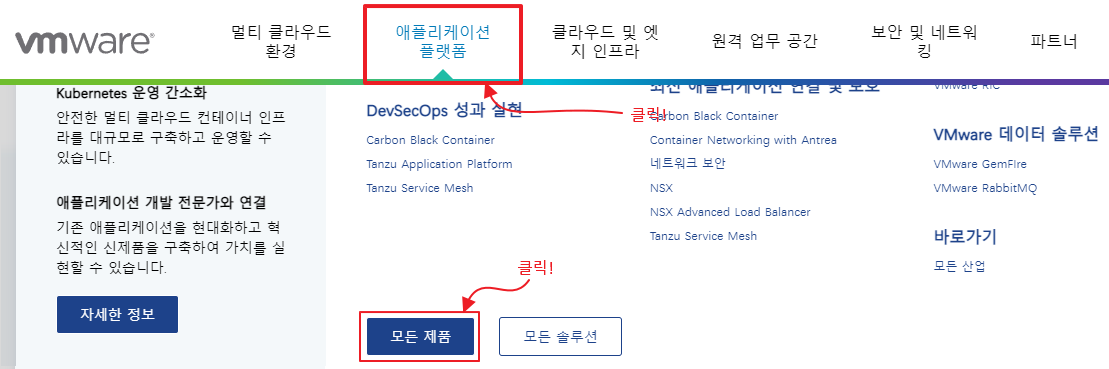
"애플리케이션 플랫폼" 메뉴를 클릭하고 나오는 페이지의 맨 아래에 보면 [모든 제품] 버튼이 있을 텐데, 클릭합니다.
그러면, 엄청나게 많은 제품들 리스트가 나올 텐데요.
그중에 아래 화면과 같이 Workstation Player라는 항목을 찾습니다.

찾았다면, 클릭합니다.
그럼, 다음과 같은 화면을 만나게 됩니다.
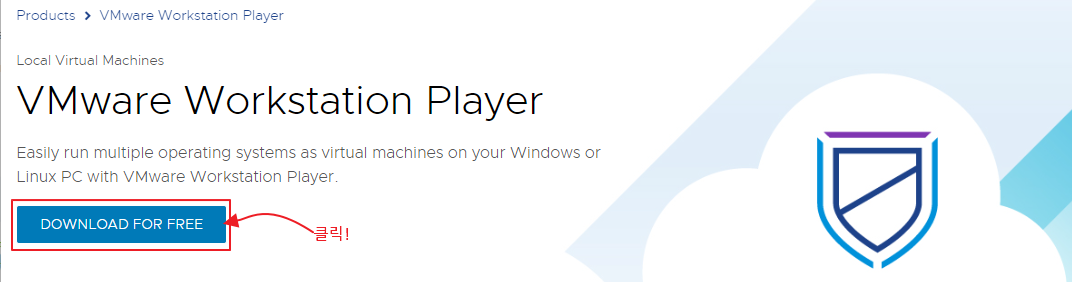
[DOWNLOAD FOR FREE] 버튼을 클릭합니다.
아.. 드디어 뭔가 받을 수 있는 페이지가 보입니다.
그림이 작게 보이면 그림을 클릭하면 크게 볼 수 있습니다.

페이지 왼쪽 상단에 "16.0"과 같이 클릭해서 원하는 버전을 선택할 수 있습니다.
16.0을 받기 위해 그대로 두고, 아래에 제품 목록에서 VMware Workstation Player를 확인하고,
오른쪽의 [GO TO DOWNLOADS]를 클릭합니다.
그럼, 또 Download Product라는 페이지가 나옵니다.
여기서 세부 버전을 선택할 수 있으며, 기본적으로 최신 버전을 보여주고 있기 때문에 그대로 두겠습니다.

아래 제품 목록이 2개가 나오고 있습니다.
하나는 윈도우 환경에서 설치할 수 있는 버전이고, 하나는 리눅스에서 설치할 수 있는 버전입니다.
저는 윈도우 환경에서 설치하려는 것이기에 for Windows 64-bit Operationg Systems에 해당하는
[DOWNLOAD NOW] 버튼을 클릭합니다.
아... 드디어 파일이 다운로드됩니다. ㅠ.ㅠ

제가 이렇게 쓸데없을 수 있는 설치 파일 다운로드를 길게 정리한 이유가 있습니다.
검색을 통해 다운로드 페이지로 가면 시간이 지나면 원하는 페이지와 다른 경우가 너무나 많습니다.
그래서, 공식 사이트에서 찾아가는 방법을 한 예로 설명하다 보니 길어졌습니다.
- 끝 -
'코딩해보니 > VMWare' 카테고리의 다른 글
| VMware(Workstation 16 Player)에서 CentOS 7 수동 설치하기 (2) (0) | 2022.11.11 |
|---|---|
| VMware(Workstation 16 Player)에서 CentOS 7 수동 설치하기 (1) (0) | 2022.11.10 |
| VMware(Workstation 16 Player)에서 CentOS 7 자동 설치 하기 (0) | 2022.11.08 |
| VMware에서 CentOS 설치를 위한 가상 머신(Virtual Machine) 만들기 (2) | 2022.11.04 |
| 가상 머신 VMware 설치하기 (VMware Workstation 16 Player) (0) | 2022.11.02 |